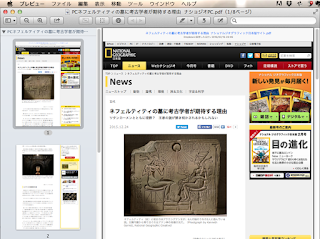2016年 カメラと写真の総合展示会 CP+ 特に気になったもの
SD Association ブース
SDアソシエーション:メモリカード規格を策定する規格団体このブースに立ち寄るのがいつも楽しみなのです。
今回は東芝のFlashAirについて東芝の方からプレゼンがありました。
現在FlashAirは第三世代 W-03(SD-WEシリーズ) まで進んでいてる
WebDAVアクセスにも対応したので、PCはもちろんOS Xでファイル共有マウントできるとのこと。
しかし「今のところMacOS最新版OS X El Capitanには未対応」と会場で聞きました。
たぶん、アプリケーションのことでしょうねぇ...
(ブラウザーに直接IPアドレスを打ち込めば大丈夫な気がします、持ってないから試せないけど)
設定アプリケーションが用意されている
無線LAN搭載SDHCメモリカード FlashAir™ Mac / Windows® 用ソフトウェア|東芝:パーソナルストレージ
「設定ソフトウェア」をダウンロード
| FlashAir、現在の話と可能性の話 |
FlashAir 東芝:パーソナルストレージ
「FlashAirがIoTに対応した唯一のSDカードである」という説明から始まりました。これは、気軽に高画質の撮りたて写真を気軽にシェアでき
AUGMなどのEventで使ったら面白いだろうな!と思った
特に懇親会や翌日観光では活用機会が増えそうだ。
スマラポ
| スマラポがイベントだけの専用サイトURLを作成 →iPhoneや対応FlashAirを入れたカメラで撮影 →iPhoneなどから随時サーバーにアップロード →イベント参加者みんなで共有 |
これまでのSDカードの場合
- カメラの画像は一旦iOS端末にアドホックで繋いだネットワークで受け渡し
- そこから別のインターネットに接続したネットワークに繋ぎ直して
- 30daysアプリなどで所定の場所にアップロードする
これを2ステップくらい省略してくれそうなのがこのサービス。
- FlashAirをインターネットに接続したルーターに接続する
- ネットワークを一々つなぎ換えることなくそのままインターネット接続できるので
- FlashAirの入ったカメラで撮るだけでよい
それと、リンク先の例のように結婚式などに特化しているのはフォトフレームが自動で作られるしかも全てwebベースという点だと思う。(つまり、Flashを使っていないのでiOSでもナニもしなくても見られる)
似たようなものは、すでに 30days(GMO)というサービスがある。
一旦iOS端末に写してからアップロードとなっているが(もしくはPCに取り込んでブラウザーでアップロード)
これも、FlashAir対応の開発が進んだら面白そうです。(パケットが恐いけど)
こちらの応用は電子辞書など広がりをみせそう。
| iSDIOによる制御例 Evernoteに作成ファイルをアップロードできる キングジムのポメラDM100 |
以下、さらっと
| 開発用にこんなのもアリマス 秋月電子通商... というところに感じ入った人は少なくないハズ・笑 |
| API情報公開でアプリを作れるそうです http://www.flashair-developers.com 私にはアイディアがない・笑 |
以上、気になったメモでした。